WPS Word文檔橫向顯示兩頁的方法
時間:2022-11-03 14:52:07作者:極光下載站人氣:1556
很多小伙伴在使用Wps軟件編輯文檔時,都會遇到各種各樣的問題,有的小伙伴想要將自己編輯好或是下載的文檔打開查看,讓文檔橫向顯示兩頁內容,方便查看,但卻不知道該怎么進行設置。其實讓文檔橫向顯示兩頁,就是wps中的閱讀版式功能,我們打開該功能即可。該功能可以在文檔的頁面下方找到也能在視圖工具的子工具欄中找到。我們打開閱讀版式選項之后文檔就變為橫向顯示兩頁的樣式了,想要退出也只需要點擊右上角的退出按鈕即可。有的小伙伴可能不清楚具體的操作方法,接下來小編就來和大家分享一下WPS word文檔橫向顯示兩頁的方法。
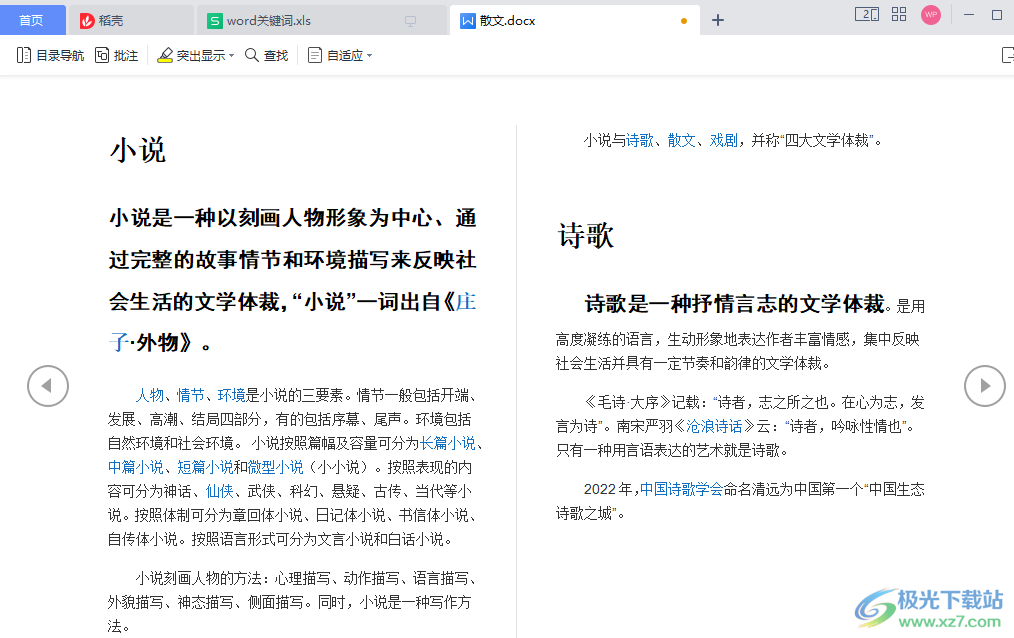
方法步驟
1、第一步,我們先打開WPS軟件,然后新建或打開一個文字文檔,并完成文檔內容的編輯
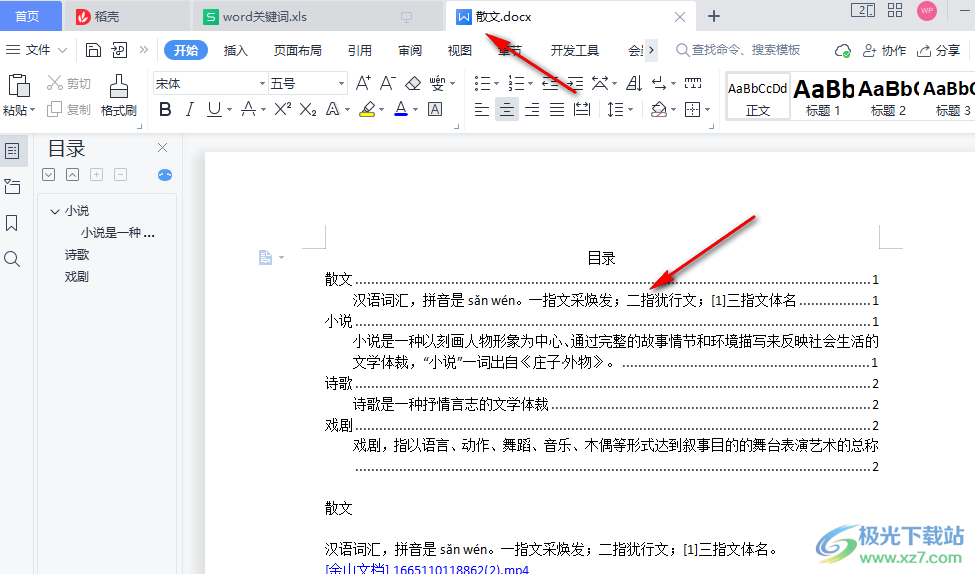
2、第二步,接著我們點擊工具欄中的“視圖”選項,然后在子工具欄中找到“閱讀版式”選項,點擊打開該選項
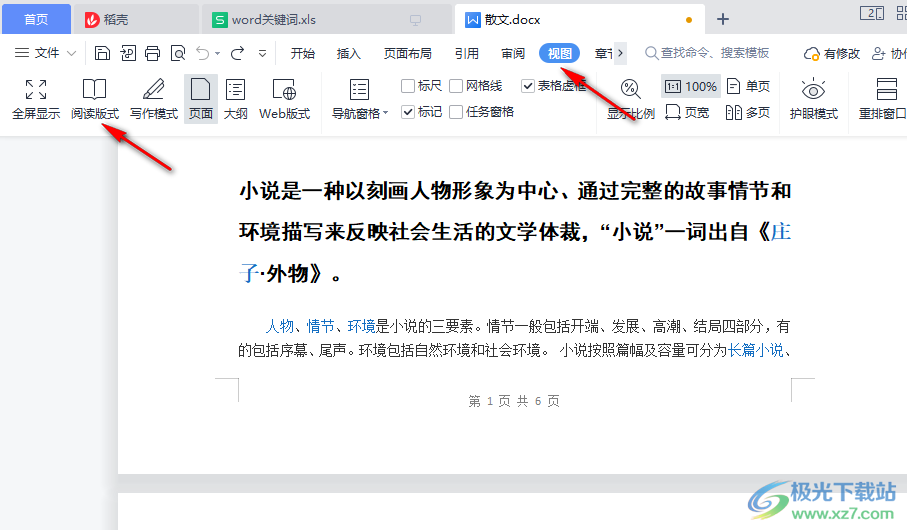
3、第三步,點擊該選項之后我們的文檔就變為一面顯示兩頁的樣式了,想要恢復原本的編輯頁面,只需要點擊右上角的退出按鈕即可
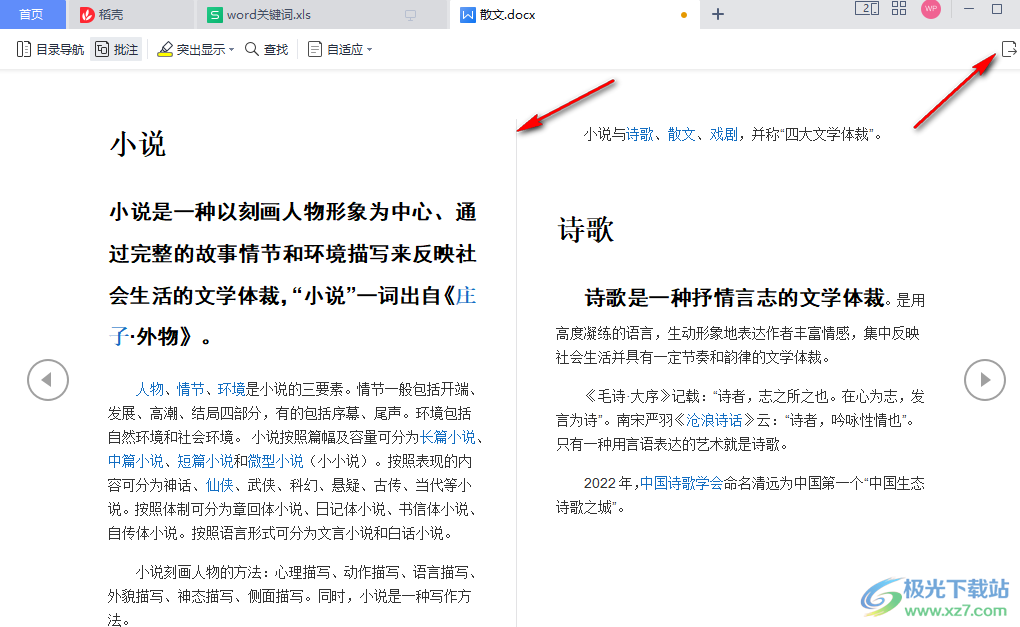
4、第四步,除了在上方工具欄中能找到閱讀版式選項,在頁面下方我們也能找到該圖標,點擊該圖標一樣能讓文檔一面顯示兩頁

以上就是小編整理總結出的關于WPS Word文檔橫向顯示兩頁的方法,我們打開WPS軟件,再打開一個文檔,在文檔的工具欄中點擊視圖選項,再在子工具欄中找到閱讀版式工具,點擊該工具就可以讓文檔變為橫向顯示兩頁的樣式了,感興趣的小伙伴快去試試吧。

大小:240.07 MB版本:v12.1.0.18608環境:WinAll, WinXP, Win7
- 進入下載
相關下載
熱門閱覽
- 1百度網盤分享密碼暴力破解方法,怎么破解百度網盤加密鏈接
- 2keyshot6破解安裝步驟-keyshot6破解安裝教程
- 3apktool手機版使用教程-apktool使用方法
- 4mac版steam怎么設置中文 steam mac版設置中文教程
- 5抖音推薦怎么設置頁面?抖音推薦界面重新設置教程
- 6電腦怎么開啟VT 如何開啟VT的詳細教程!
- 7掌上英雄聯盟怎么注銷賬號?掌上英雄聯盟怎么退出登錄
- 8rar文件怎么打開?如何打開rar格式文件
- 9掌上wegame怎么查別人戰績?掌上wegame怎么看別人英雄聯盟戰績
- 10qq郵箱格式怎么寫?qq郵箱格式是什么樣的以及注冊英文郵箱的方法
- 11怎么安裝會聲會影x7?會聲會影x7安裝教程
- 12Word文檔中輕松實現兩行對齊?word文檔兩行文字怎么對齊?
網友評論